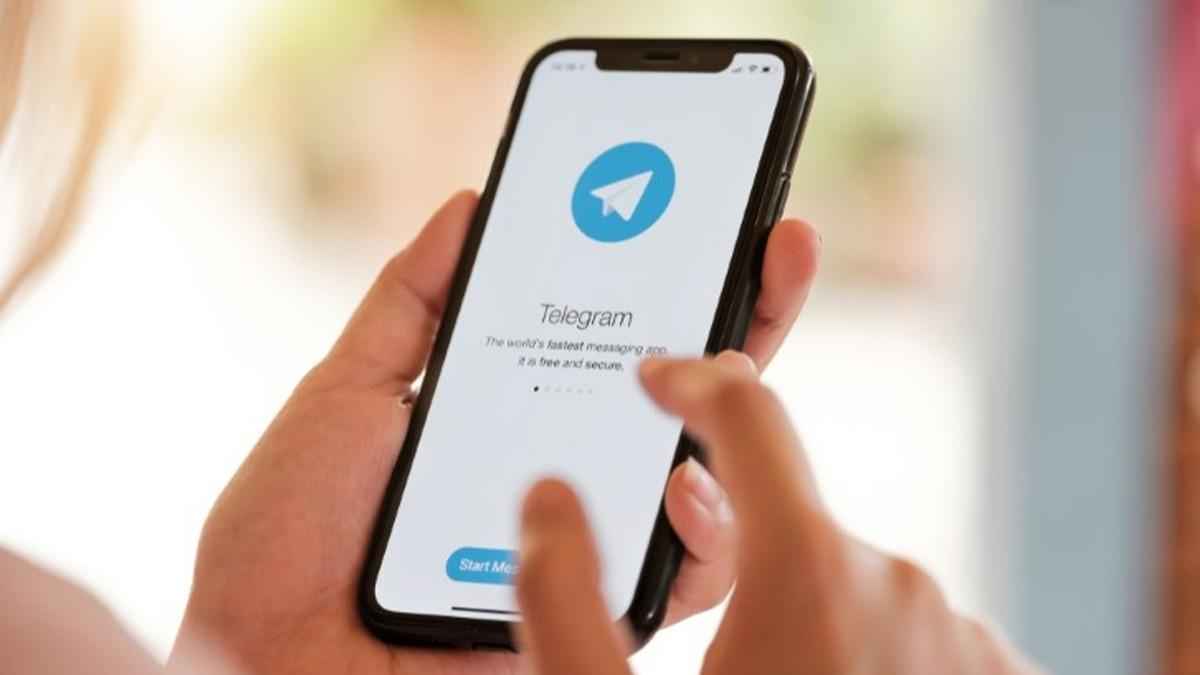Heute zeigen wir Ihnen, wie Sie Telegramm-Widgets unter iOS und Android verwenden und konfigurieren. Seit Version 7.5.0 unterstützt diese App Widgets für beide Betriebssysteme. Dies ist eine lang erwartete Funktion, die wir bereits testen konnten. Deshalb werden wir Ihnen alle Tricks im Detail erklären.
Im Gegensatz zu anderen Widgets ist der vom Telegramm-Widget angezeigte Inhalt sowohl auf iOS als auch auf Android identisch, obwohl es geringfügige Unterschiede bei den Einstellungen gibt. Mal sehen, wie es geht.
Wie verwende ich die Telegramm-Widgets auf Android?
Als erstes müssen wir sicherstellen, dass die Telegramm-App aktualisiert wird. Sobald wir fertig sind, müssen wir nur noch lange auf den Desktop drücken und auf die Option “Widgets” klicken.
Sobald wir im Menü sind, suchen wir nach den Telegramm-Widgets. Im Moment gibt es nur zwei Optionen, daher müssen wir eine der beiden Optionen auswählen oder beide hinzufügen.
- Verknüpfungs-Widget: Verknüpfungen zu Ihren Kontakten
- Chats-Widget: Verknüpfungen zu Ihren letzten Chats
Wenn wir auf eine dieser beiden Optionen klicken, ziehen wir sie auf den Desktop. Bevor wir es hinzufügen, können wir eine Vorschau sehen, wie es auf dem Startbildschirm aussehen wird.
In diesem Menü können wir die Chats auswählen, die wir sehen möchten. Dann klicken wir auf “Fertig” und das Widget wird hinzugefügt.
Wie verwende ich die Telegramm-Widgets unter iOS?

Der Prozess ist sehr ähnlich. Wir stellen sicher, dass wir das Telegramm aktualisiert haben, und drücken lange auf den Desktop. Wir drücken auf die Taste ‘+’ oben links auf dem Bildschirm, um auf das Menü zuzugreifen.
Sobald wir in diesem Menü sind, wählen wir eine der beiden angebotenen Optionen. Wenn Sie in iOS auf diese Widgets klicken, werden sie automatisch zum Desktop hinzugefügt. Später können wir sie jedoch verschieben, wo immer wir möchten.
Wenn wir das Widget konfigurieren möchten, müssen wir unseren Finger darauf halten und auf “Widget bearbeiten” klicken. Hier haben wir die gleichen Optionen wie in Android, jedoch ohne Vorschau darauf, wie sie aussehen werden. Wir wählen die Liste der Chats oder Kontakte und das wars.